Détermination de l’adresse MAC d’un périphérique réseau
Chaque appareil qui a la capacité de se connecter à un réseau Ethernet nécessite ce que l’on appelle une adresse MAC (adresse Media Access Control). Cette adresse est unique (aucun périphérique ne doit avoir la même adresse MAC) et est utilisée pour identifier et différencier un périphérique d’un autre sur le réseau.
De nos jours, la plupart des appareils compatibles réseau sont préconfigurés avec une adresse MAC. Si jamais vous avez besoin de savoir quelle est l’adresse MAC d’un appareil, vous pouvez généralement la trouver sur une étiquette attachée à l’emballage de l’appareil ou même estampillée sur l’appareil lui-même.
Même ainsi, il y a eu des moments où je ne sais pas quelle est l’adresse MAC d’un appareil. (J’ai souvent jeté ou perdu l’emballage et je ne peux pas lire les petits caractères imprimés sur l’appareil lui-même.)
Si vous vous trouvez dans la même situation et que vous avez besoin de savoir quelles adresses MAC sont associées aux périphériques de votre système, il existe un moyen simple de les découvrir. Commencez par afficher une fenêtre d’invite de commandes. Vous pouvez le faire de ces manières:
Si vous utilisez Windows 7, cliquez sur le bouton Démarrer, tapez CMD et appuyez sur Entrée *.
Si vous utilisez Windows 8 ou Windows 10, appuyez sur Win + X * pour afficher un menu dans le coin inférieur gauche de l’écran, puis choisissez Invite de commandes dans ce menu.
Ensuite, à l’invite de commande, tapez ce qui suit:
ipconfig /all
Windows répond en affichant des informations de configuration réseau pour chaque périphérique de votre système. (Voir la figure 1.)
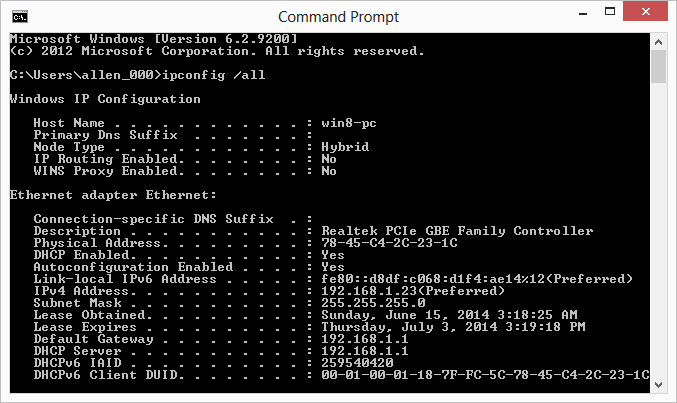
Figure 1. Les résultats de la commande ipconfig.
Vous recherchez des lignes indiquant « Adresse physique ». À droite de cette étiquette apparaît l’adresse MAC de l’appareil. (N’oubliez pas qu’il est possible que les informations défilent en haut de la fenêtre d’invite de commande si vous avez de nombreux appareils ou une petite fenêtre. Vous pouvez toutefois faire défiler les informations affichées.)
Lorsque vous avez terminé de consulter les adresses MAC et d’autres informations de configuration, vous pouvez fermer la fenêtre d’invite de commande.
Cette astuce (13162) s’applique à Windows 7, 8 et 10.